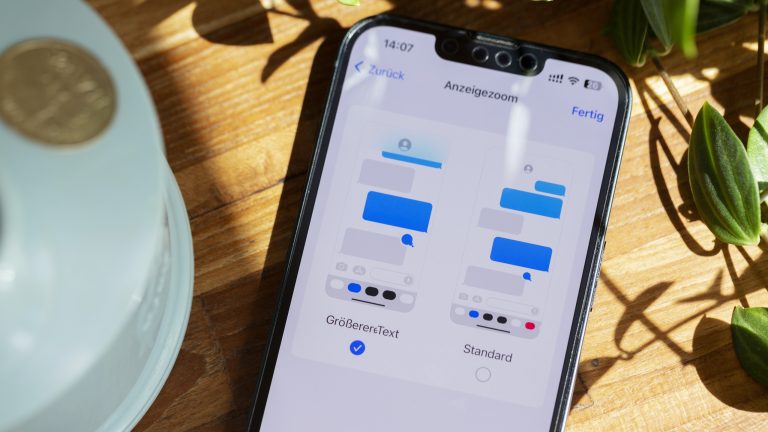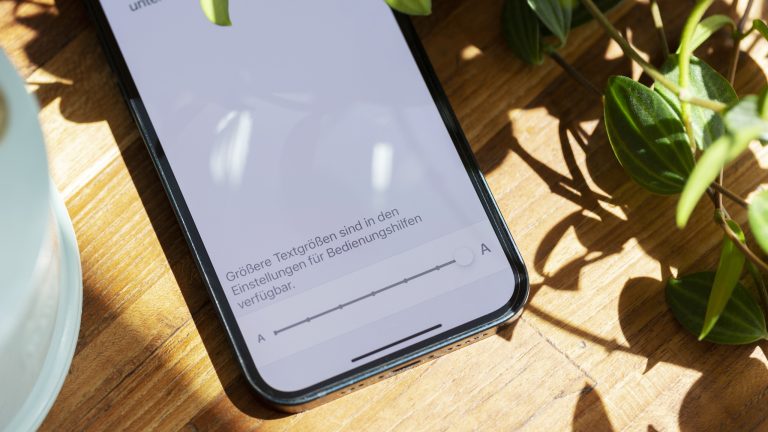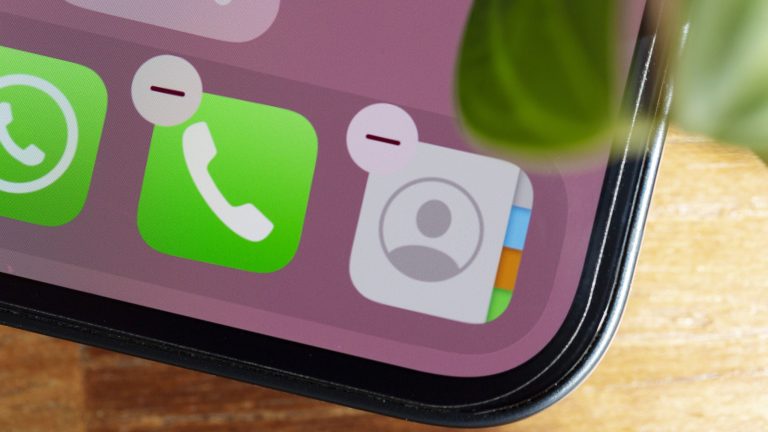Du möchtest deinen Großeltern ein Smartphone zukommen lassen, um besser mit ihnen in Kontakt bleiben zu können? Da bietet sich das iPhone an. Doch aufgepasst: Die Bedienung eines Smartphones ist für ältere Menschen oft schwierig. Hierfür gibt es spezielle iPhone-Einstellungen, die ihnen den alltäglichen Gebrauch erleichtern. Diese Funktionen und weitere Tipps, wie du Oma und Opa ein Senior*innen-Smartphone näherbringst und einen optimalen Einstieg ermöglichst, erfährst du hier.
Ein iPhone für ältere Menschen vorzubereiten, erfordert zwei wichtige Schritte. Erstens sollte das iPhone neu eingerichtet werden. Bei Altgeräten ist in der Regel auch ein Zurücksetzen auf die Werkseinstellungen erforderlich, um unter anderem die eigenen Daten zu löschen. Zweitens sollten bei der Einrichtung bestimmte Einstellungen aktiviert werden, die Senior*innen den Gebrauch erheblich erleichtern.
Sowohl bei neuen iPhones als auch bei älteren Modellen solltest du die Ersteinrichtung allein übernehmen, denn diese ist für Senior*innen für den alltäglichen Umgang mit dem Smartphone nicht relevant.
Bei Altgeräten solltest du das iPhone vor der Neueinrichtung zurücksetzen, damit nicht all deine alten Daten auf dem Gerät gespeichert bleiben. Folge dem Pfad „Einstellungen“ (Zahnrad-Symbol) > „Allgemein“ > „iPhone übertragen/zurücksetzen“. Anschließend tippe „Alle Inhalte & Einstellungen löschen“ an. Unser Ratgeber klärt im Detail auf, wie der Löschvorgang deiner iPhone-Daten funktioniert. Nach dem Zurücksetzen startet sich das iPhone neu und du gelangst zum Einrichtungsassistenten.
Bei der Einrichtung hast du die Möglichkeit, die Anzeigeeinstellungen anzupassen. Um Menschen mit schwacher Sehkraft die Bedienung des Smartphones zu erleichtern und um eine nutzerfreundliche Bedienoberfläche zu gewährleisten, kann zum Beispiel alles Sichtbare wie Schrift oder Icons auf dem iPhone vergrößert dargestellt werden: Symbole und Text sind dadurch leichter erkennbar.
- Während der Einrichtung führt dich der Assistent zum Punkt „Anzeige & Helligkeit“.
- Hier tippst du auf „Textgröße“ und schiebst den Regler unten möglichst weit nach rechts. Kehre dann zum vorherigen Bildschirm zurück.
- Tippe anschließend auf „Fetter Text“ und passe darunter die Helligkeit an.
- Zu guter Letzt klickst du ganz unten auf „Anzeigezoom“ und wählst den Modus „Größerer Text“. Die Lesegröße von Push-Benachrichtigungen und Text-Nachrichten erhöht sich.
Damit dein Opa oder deine Oma Apps wie FaceTime oder iMessage nutzen kann, bedarf es einer Apple-ID. Diese solltest du im Voraus erstellen. Dazu gibst du einfach auf der von Apple eingerichteten Homepage zur Erstellung einer Apple-ID die entsprechenden Benutzerdaten ein (u.a. Name, Geburtsdatum und gewünschtes Passwort). Notiere dir diese und/oder drucke sie aus. Denn während viele Smartphone-Nutzer*innen ihre Apple-Kontodaten über Passwort-Manager-Apps sichern, kann es für ältere Menschen schwierig sein, auf dem ohnehin neuen Smartphone-Gebiet zusätzliche Sicherheits-Apps zu verstehen. Daher ist es wichtig, die Apple-Kontoinformationen auch in physischer Form zu hinterlegen, um gegebenenfalls darauf zurückgreifen zu können.
Nach dem Abschluss der Ersteinrichtung wende dich nun den wichtigsten Apps zu.
Generell solltest du bei der Einrichtung daran denken, ältere Menschen nicht mit zu vielen Apps zu überfordern. Es ist daher empfehlenswert, nur die Apps auf dem Homescreen des Apple-Handys zu belassen, die auch wirklich genutzt werden sollen. In der Regel sind dies:
- Telefon-App
- Kontakte
- Kalender
- SMS-App
- Bei Internetnutzung: Sofortnachrichtendienste (WhatsApp o. Ä.), Web-Browser und Dienste zur Videotelefonie sowie E‑Mail
- Kamera
- Wetter-App
- Uhr
Passe diese Auswahl den Bedürfnissen des neuen Nutzenden an – manch einer wird vielleicht die Kamera des iPhones nicht nutzen, dafür vielleicht aber eine andere spezielle App. Telefon-App, Kontakte und den SMS-Dienst solltest du in das Dock für die wichtigsten Apps am unteren Bildschirmrand legen, da diese in der Regel am meisten benutzt werden. Über das Dock sind sie dann leicht zu finden. Lege hierfür den Finger auf ein App-Symbol, bis es zu wackeln beginnt und ziehe das App-Symbol an den gewünschten Platz.
Mehr dazu, wie du nicht benötigte Apps, auch die Apple-eigenen, von dem iPhone löschen, umsortieren und auslagern kannst, erklären wir dir in diesem Ratgeber genauer:
Neben den iOS-Hilfen gibt es eine Reihe weiterer Einstellungen, die du am iPhone vornehmen kannst, damit es noch senior*innenfreundlicher wird:
Ermutige die Person zum Benutzen der Sprachassistentin Siri. Die iPhone-KI kann unter anderem eine Hilfe sein, um Textinhalte zu verstehen. Mit den Befehlen “Siri, lies mir die letzte E‑Mail/SMS vor” können bequem die letzten Nachrichten buchstäblich abgehört werden, ohne die Augen auf dem Display zu sehr anstrengen zu müssen. Gerade bei starker Sehschwäche ist die Funktion hilfreich. Schreibe die wichtigsten Befehle auf, damit Oma oder Opa sie später noch nachvollziehen können.
Aktiviere im Einstellungsmenü unter „Telefon“ den Punkt „Anrufe ankündigen“: Dadurch wird der Name eines Anrufers laut vorgelesen.
Wird das iPhone ohne Internet-Tarif nur zum Telefonieren und SMS-Verschicken genutzt, schalte über den Pfad „Einstellungen“ > „Mobilfunk“ den Schalter beim Punkt „Mobile Daten“ aus (linke, graue Position). Dadurch wird der Akku geschont und Online-Dienste können nicht versehentlich genutzt werden (wodurch sonst Zusatzkosten entstehen können).
Zur leichteren Bedienung und Lesbarkeit hat iOS ein eigenes Menü namens „Bedienungshilfen“ eingerichtet. Um dorthin zu gelangen, folge dem Pfad „Einstellungen“ > „Bedienungshilfen“. Hier kannst du die Sprachsteuerung und die Reaktionsgeschwindigkeit des Displays anpassen.
Setze unter „Anzeige & Textgröße“ die Punkte „Tastenformen“ und „Ein/Aus-Beschriftungen“ auf aktiv (Schieberegler nach rechts). Buttons und Ein/Aus-Schalter werden dadurch farblich unterlegt oder unterstrichen und sind somit besser erkennbar. Im selben Untermenü kannst du zusätzlich „Farbfilter“ aktivieren, um bei Farbblindheit oder allgemeiner Sehschwierigkeiten die Lesbarkeit zu erhöhen.
Im gleichen Menü wählst du den Punkt „Kontrast erhöhen“ und aktivierst „Transparenz reduzieren“. Dadurch werden Icons und Buchstaben schärfer dargestellt, was ebenfalls das Lesen erleichtert.
Im Menüunterpunkt „Bedienungshilfen“ klickst du auf „Bewegung“ und aktivierst „Bewegung reduzieren“, wodurch sich die Reaktionsgeschwindigkeit des Displays bei Gesten und Tipp-Aktionen verlangsamt. Dadurch erscheinen die Benutzeroberfläche und die Menüführung insgesamt ruhiger. Außerdem werden angewählte Symbole nicht mehr animiert – was zusätzlich den Akku schont.
Damit deine Großeltern ihr neues Senior*innen-Smartphone nutzen können, ist eine praxisnahe Einführung am iPhone besonders wichtig. Bedenke, dass ältere Menschen eventuell noch nie mit einem Touchscreen gearbeitet haben und vielleicht nur Tastenfunktionen von alten Handys kennen. Sei deshalb geduldig und gehe Schritt für Schritt vor – vorzugsweise von außen nach innen.
Erläutere zunächst die Buttons am Gehäuse:
- Die Standby-Taste, um das iPhone an- und auszuschalten.
- Die zwei Tasten zur Regelung der Lautstärke.
- Die Lautstärkemodus-Taste, mit der du Signal- und Anruftöne ein- oder ausschaltest.
- Der Home-Button (sofern vorhanden), mit dem man unter anderem zur Code-Eingabe zum Entsperren des iPhones gelangt.
Erkläre die Anschlüsse:
- Am wichtigsten ist hier die Lightning-Buchse an der Unterseite, an die das Ladekabel des iPhones angeschlossen wird. Mache deutlich, dass Smartphones wesentlich öfter aufgeladen werden müssen als ältere Handys.
- Bis zum iPhone 6s verfügt das iPhone noch über einen 3,5mm-Klinken-Anschluss, über den reguläre Kopfhörer angeschlossen werden können. Für Schwerhörige können Kopfhörer und Headsets beim Telefonieren nützlich sein, damit keine Nebengeräusche die Akustik stören. Ab dem iPhone 7 werden Kopfhörer mit Lightning-Anschluss oder eine kabellose Bluetooth-Variante benötigt.
Erkläre nun das Prinzip eines Touchdisplays:
- Erläutere, wie man auf dem Touchscreen navigiert und welche Reaktion ein Antippen oder ein Wischen auslöst.
- Zeige, wie Apps per Antippen geöffnet werden.
- Führe den Smartphone-Neuling in die Funktionsweise der Tastatur ein: Erkläre die Buttons, die ihn in die Unterkategorien (Umlaute, Zahlen, Satzzeichen) führen, und erläutere gegebenenfalls Sinn und Zweck der Eingabevorschläge und Autovervollständigung.
Einführung in die Apps:
Das Wichtigste kommt zum Schluss, denn ohne Apps kann das Smartphone nicht benutzt werden:
- Erläutere die wichtigsten Funktionen der Telefon- und SMS-App.
- Zeige die Funktion der Fotogalerie: Besonders ältere Menschen, die nicht mehr viel reisen können, freuen sich in der Regel besonders über zugeschickte Bilder und Videos, weil sie damit auch am Leben von räumlich entfernteren Familienmitgliedern teilhaben können. Interessieren sich deine Großeltern für Videotelefonie, kann eine Einführung in FaceTime hilfreich sein.
- Ein Großteil der Kommunikation am Smartphone findet über Instant-Messenger wie WhatsApp statt. Richte bei Interesse ein Konto ein und nimm sie oder ihn in deine Kontaktliste auf.
- Auch eine Einführung in die Funktionen des Kalenders und der Kontakte-App ist von Vorteil. Zwar greifen ältere Menschen gerne auf das klassische Notizbuch zurück – ein zusätzlicher Eintrag einer neuen Adresse im Telefonbuch oder eines Termins im Kalender kann aber nicht schaden.
Mit unseren Einrichtungstipps und den iOS-Hilfen machst du das iPhone zum Senior*innen-Smartphone. Vor allem die Anzeigehilfen erleichtern den Umgang mit dem Mobilgerät. Da die meisten älteren Menschen das Handy nur zum Telefonieren oder Verschicken von Sofortnachrichten nutzen, sind auch nicht viele Apps notwendig. Gegebenenfalls brauchst du noch nicht einmal einen Tarif mit Internetoption abzuschließen. Das alles hat neben der vereinfachten Bedienung auch noch zur Folge, dass der Akku geschont wird. Egal, welchen Funktionsumfang du auf dem iPhone für Großmutter und Großvater einrichtest – in jedem Fall sind sie nun gut erreichbar und vernetzt.
Disclaimer Die OTTO (GmbH & Co KG) übernimmt keine Gewähr für die Richtigkeit, Aktualität, Vollständigkeit, Wirksamkeit und Unbedenklichkeit der auf updated.de zur Verfügung gestellten Informationen und Empfehlungen. Es wird ausdrücklich darauf hingewiesen, dass die offiziellen Herstellervorgaben vorrangig vor allen anderen Informationen und Empfehlungen zu beachten sind und nur diese eine sichere und ordnungsgemäße Nutzung der jeweiligen Kaufgegenstände gewährleisten können.